こんにちは、フリーランスフォトグラファーのTanaka(@Tanaka__photo)です。
EOS R5のサブカメラとして併用する場合、EOS Rよりも使いやすいという理由で、EOS R6 Mark IIを購入しました。
EOS R6 Mark IIはボタンカスタマイズでEOS R5とほとんど同じ操作感にできるので、使い慣れたEOS R5 に近いボタンカスタマイズをしています。

ただ、EOS R5とEOS R6 Mark IIで少し違う部分があります。
EOS R6 Mark IIはより使いやすく進化した部分があるので、改めてボタンカスタマイズを紹介します。
基本的な設定はEOS R5のときと同じで、モデル撮影・ブツ撮影の両方に幅広く対応できるオールマイティな設定になるように心がけています。
動画で解説
ダイヤルカスタマイズ
ダイヤルカスタマイズはEOS R5と同じように、基本的にEOS 5D mk4に近い操作感を目指しています。
メイン電子ダイヤル

Mモード時、シャッタースピード変更
サブ電子ダイヤル2

AFエリア選択

AFエリアですが、EOS R5では選択肢から外せなかった「1点AF」もEOS R6 Mark IIでは選択を外せるので、「スポット1点AF」と「全域AF」の2つに限定しています。
- 全域AF → 人物撮影
- スポット1点AF → それ以外
という感じで使い分けています。「全域AF」がEOS R5 の「顔+追尾優先AF」と同じような感じです。
ファインダーを覗いたまま操作しやすいダイヤルで、モデル撮影中に瞳以外の小物などにピントを合わせたいときに、撮影のリズムを崩さずにAFエリアを変更できます。
使わないAFエリアはすべて外せるので、サブ電子ダイヤルの右左でAFエリアを切り替えられるのですが、使わない他の方式を経由する動きがうるさいです。
使わないAFエリアが表示されないようになればすごく便利なので、ファームウェアアップデートで対応してくれればと思います。
あと、EOS R5との併用だと、人物とそれ以外での撮影のときのAFエリアの切り替えが逆になるので慣れないです。こういう部分は、好みで順番を変えたり出来れば良いのにと思います。
サブ電子ダイヤル1

Mモード時、絞り数値変更
絞り操作はこのダイヤルでの操作が体に染み付いているので、他の操作方法は考えられません。
コントロールリング

無効
EFレンズも使っているので、操作を統一するために無効にしています。
個人的には、レンズ先端にあるコントロールリングは操作しづらく、使い勝手が悪いと思っています。レンズの根元側にあったらもう少し使いやすかったのではないか…。
ボタンカスタマイズ
EOS R5とEOS R6 Mark IIはボタンの数や配置はほぼ同じなので、ボタンカスタマイズで操作感を統一できます。
シャッターボタン半押し

測光・AF開始
こちらはデフォルトです。いわゆる親指AFは有用性を感じないので、人差し指でAF、シャッターを切ります。
動画撮影ボタン

OVFビューアシスト
EOS R6 Mark IIのレビュー記事でも触れましたが、ここにはOVFビューアシストのオンオフを割り当てています。
EOS R5にはないこの機能のおかげで、露出シュミレーションのオンオフを擬似的に切り替えているような感じにできます。EOS R5ではメニューから変更しなければいけなかったので、操作の手数が減り非常に便利です。
詳しくは、こちらをご覧ください。
マルチファンクションボタン

ホワイトバランス
EOS R5を導入したときにEOS 5D Mark IVに近い操作感を目指すために、カメラ上部に設定しました。この操作感に慣れてしまったので、マルチファンクションボタンにはホワイトバランスのみを割り当てています。
デフォルトのダイヤルファンクションは、1つのボタンに沢山の機能を割り振れて、これはこれでとても便利です。
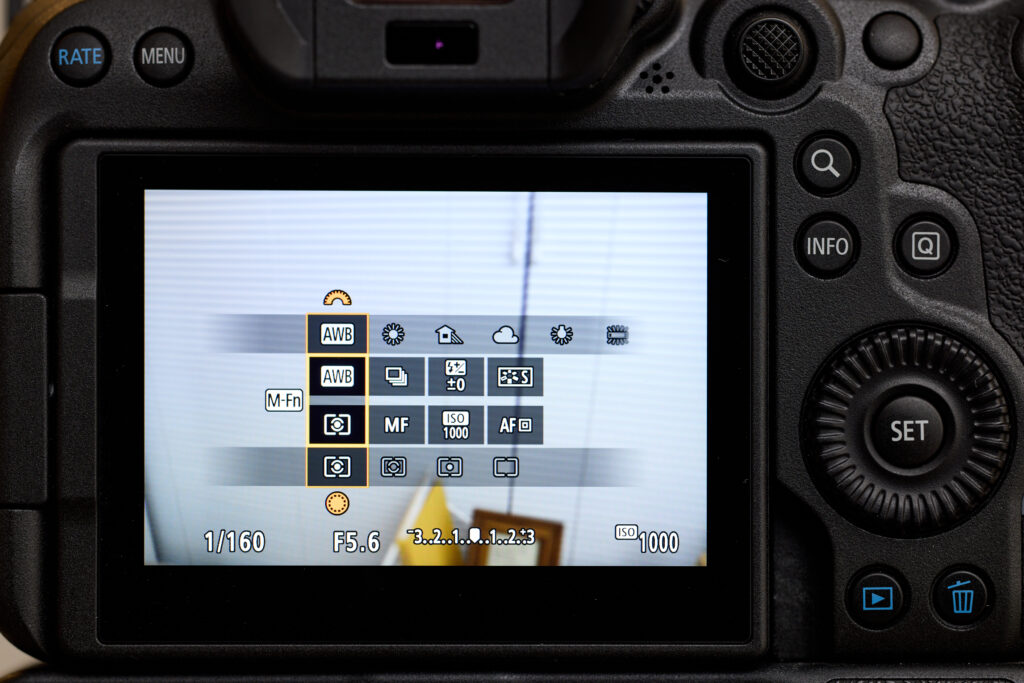

便利なんですが、操作が煩雑になるので撮影中にパッと変更するような使い方の場合は、1つのボタンには単機能を割り当てる方が操作感が良いと思います。
ただ、ダイヤルファンクションは1つのボタンに割り当てられる機能が多いのと、カスタマイズ性が高いので、使いこなせば非常に便利そうとも思います。
AF-ONボタン

ISO感度設定
AF-ONボタンは、ファインダーを覗いた状態でも操作しやすい位置にあります。
ロケ撮影時など、撮影しながらこまめにISO感度を変えることがあるので、このボタンに割り当てています。ボタンを押しながらダイヤル操作で変更するので、意図しないISO感度の変更などの誤操作も少なくなります。
AEロックボタン

ドライブモード
ISO感度ほど頻繁に変更はしませんが、ドライブモードを変更する機会はそれなりにあるので、ボタンを割り当てています。
AFフレームボタン

ワンショットAF ⇄ サーボAF
基本的にモデルカットのときはサーボAF、ブツ撮影のときはワンショットAFで使い分けています。
モデルカット中でも、顔ではなく手に持っている物や他の部分にピントを合わせたいときがあり、そういう場合はファインダーを覗いたままボタンを押すことで、瞬時にAF方式を切り替えられるので便利です。
絞り込みボタン

静止画クロップ/アスペクト
WEB用途などで、最終的に正方形にトリミングして使うような場合が結構多いので、静止画クロップ/アスペクトを設定しています。ボタン1つでアスペクト比を設定可能です。

アスペクト比を1:1に設定し、撮影表示範囲を線で表示にしておくと、上のように表示されるので、撮影するときに画角が正方形に収まっているかを確認しやすいです。
RAWでの撮影の場合はデータとしてはフルサイズで撮影され、画像自体にトリミング情報が保存されています。
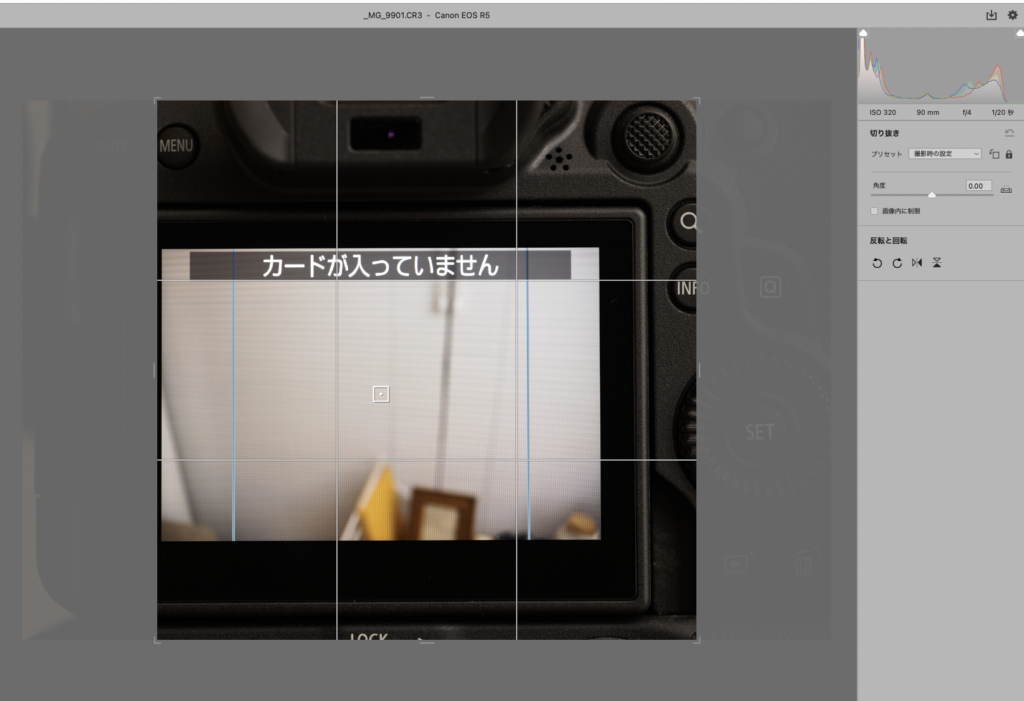
PhotoshopのCamera Rawで開くとこのように撮影時の切り抜きが反映されますが、全体で使用するような場合も元に戻すことが可能です。
jpegで撮影している場合は、トリミングされた状態でしか保存されないので注意が必要です。
SETボタン

瞳検出
EOS R5のときも設定していましたが、いまいち活用できていなかった設定です。
EOS R6 Mark IIになって、瞳検出の限定が選択できるようになったので、試しに使ってみています。
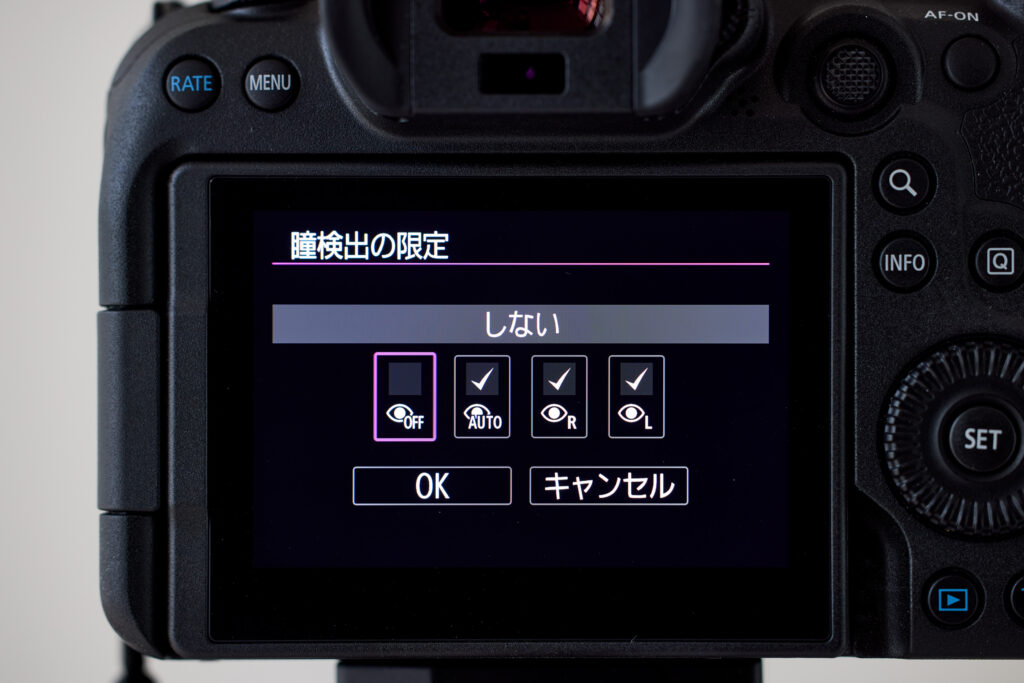
EOS R5のときはボタンを押して、瞳検出のオンオフが切り替えられるだけで特に使い道がないどころか、不意に瞳検出がオフになってしまっていて困るときがありましたが、EOS R6 Mark IIでは「瞳検出オフ」を外すことができるので、誤操作がなくなります。
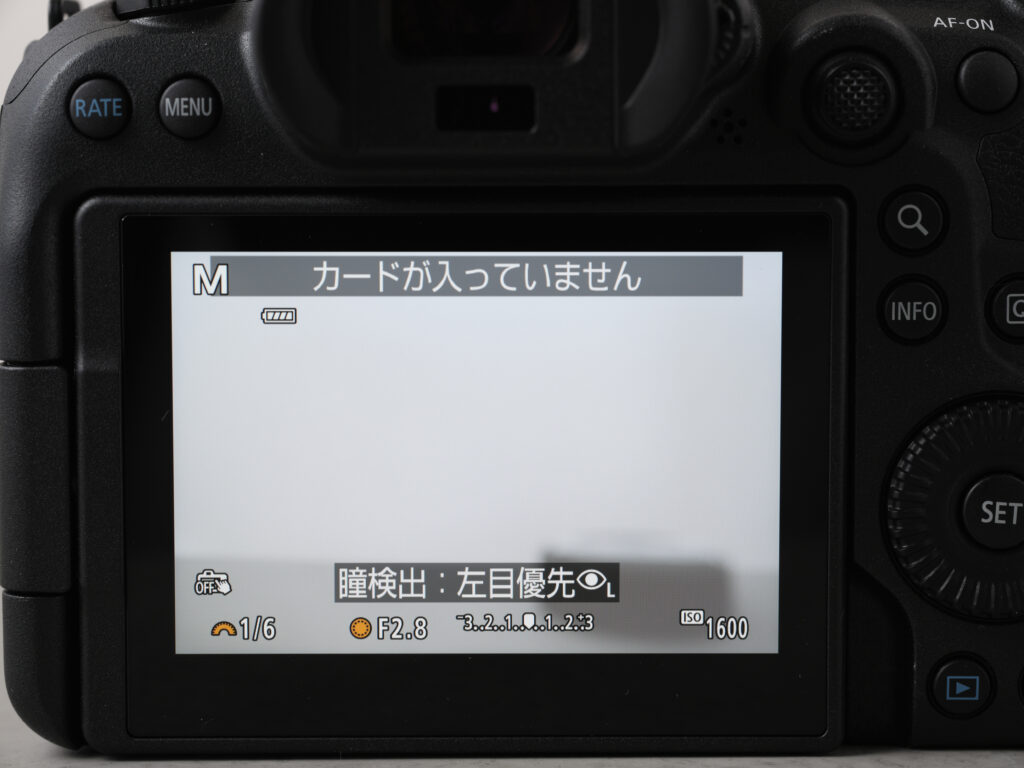
ボタンを押すごとに、左右の目のどちらを優先するか任意で決めるか、カメラ任せのAUTOを切り替えられます。
EOS R5の瞳検出が斜めから顔を撮影する場合に、手前ではなく奥の目にピントがいってしまうことが結構あったので、EOS R6Mark IIでは撮影中にファインダーを覗いたまま優先する目を切り替えられるようにしてみました。
まだ本格的に使い込んでいないので、これから試してみて有効に運用できるか確認してみます。
マルチコントローラー

AFフレームダイレクト選択
EOS R5のときにも書きましたが、マルチコントローラーの操作感は抜群です。
形状が新しくなったことにより、EOS R5に比べて指への当たりがソフトになって、より操作感が向上したように感じます。ただ、バッテリーグリップ使用時は、グリップと本体のマルチコントローラーの感じが違うのが、やや気になります。
レンズファンクションボタン・ストロボのメニューダイレクトボタン


この2つはデフォルトのままの設定です。
マイメニュー


1ページ目はEOS R5に合わせています。
EOS R5で入れていた、Wi-Fi設定はあまり使わないので、三脚使用時にオフにしたりと、そこそこ使う「手ブレ補正設定」に変更しています。
1ページに収めていたマイメニューは増やしました。電子シャッターにシャッター音が追加されたので、積極的に電子シャッターを使おうと思い、「シャッター方式」。状況に応じて、電子シャッターの音量を変えるために「音量」の項目を入れています。
「ISO感度に関する設定」はAF-ONボタンに割り当てているISO感度設定では、AUTOが選べないので入れています。
まとめ
EOS R6 Mark IIのボタンカスタマイズの紹介は以上です。
EOS R5で使い慣れた操作感なので、2台のカメラを併用していてもほぼ違和感なく使用できます。
EOS R6 Mark IIになって設定できる項目が増えたのと、EOS R5で不便に思っていた部分が改善されているので、さらに使いやすいカメラになったと感じます。
設定の自由度が高く好みに合わせられる反面、ベストの設定を探すのに時間がかかってしまうこともあるかと思います。紹介している設定は比較的色々な撮影に柔軟に対応できるようにということを心がけているので、参考にしてみてください。




コメント